Una guía para principiantes sobre la estructura de archivos y directorios de WordPress
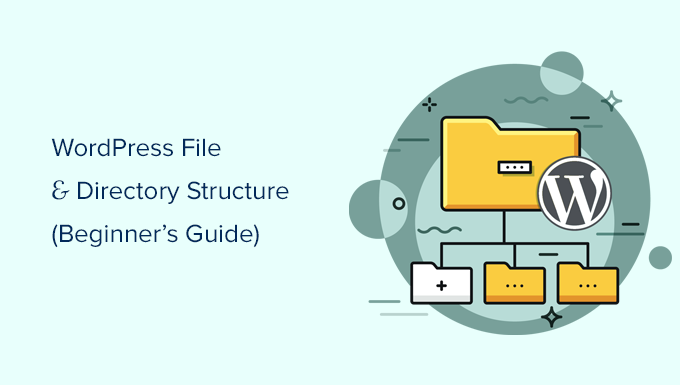
¿Quiere aprender más sobre los archivos de WordPress y la estructura de directorios?
Todos los archivos, temas, complementos y cargas de usuarios importantes de WordPress se almacenan en el servidor de alojamiento de su sitio web.
En esta guía para principiantes, explicamos la estructura de archivos y directorios de WordPress.
¿Por qué debería aprender más sobre la estructura de archivos y directorios de WordPress?
La mayoría de los usuarios pueden iniciar su sitio web de WordPress sin siquiera aprender acerca de los archivos o directorios de WordPress. Sin embargo, si comprende cómo WordPress almacena archivos y directorios, puede resolver muchos problemas comunes de WordPress usted mismo.
Esta guía le ayudará a:
- Aprenda qué archivos y carpetas de WordPress son archivos principales.
- Descubra cómo WordPress almacena sus imágenes y medios cargados.
- Donde WordPress almacena sus temas y complementos.
- Donde se almacenan los archivos de configuración en su instalación de WordPress.
Esta información también lo ayudará a comprender cómo funciona WordPress detrás de escena y qué archivos de WordPress necesita respaldar.
Echemos un vistazo a la estructura de archivos y directorios de WordPress.
Acceder a archivos y directorios de WordPress
Sus archivos y directorios de WordPress se almacenan en su servidor de alojamiento web. Puede acceder a estos archivos utilizando un cliente FTP. Para obtener instrucciones detalladas, consulte nuestra guía sobre el uso de FTP para cargar archivos de WordPress.
Una alternativa más simple a FTP es la aplicación de administrador de archivos integrada en la mayoría de los paneles de control de alojamiento de WordPress.
Después de conectarse a su sitio de WordPress a través de FTP o el administrador de archivos, verá una estructura de archivos y directorios que se ve así:
En la carpeta raíz, verá los archivos y carpetas más importantes de WordPress. Estos son los archivos y carpetas que administran su sitio de WordPress.
Aparte de los archivos .htaccess y wp-config.php, no debe editar ningún otro archivo usted mismo.
Aquí hay una lista de los archivos y carpetas de WordPress más importantes que verá en la raíz de su sitio de WordPress.
- wp-admin [dir]
- contenido de wp [dir]
- wp-incluye [dir]
- índice.php
- licencia.txt
- Léame.html
- wp-activación.php
- wp-blog-encabezado.php
- wp-comentarios-post.php
- wp-config-muestra.php
- wp-cron.php
- wp-enlaces-opml.php
- wp-load.php
- wp-login.php
- wp-mail.php
- wp-configuraciones.php
- registro-wp.php
- wp-trackback.php
- xmlrpc.php
A la lista anterior le faltan los archivos .htaccess y wp-config.php. Esto se debe a que estos dos archivos se crearon después de instalar WordPress.
Archivos de configuración de WordPress
Su directorio raíz de WordPress contiene algunos archivos de configuración especiales. Estos archivos contienen configuraciones importantes específicas para su sitio de WordPress.
htaccess: un archivo de configuración del servidor que WordPress usa para administrar enlaces permanentes y redireccionamientos.
- wp-config.php: este archivo le dice a WordPress cómo conectarse a su base de datos. También establece algunas configuraciones globales para su sitio de WordPress.
- index.php: el archivo de índice básicamente carga e inicializa todos sus archivos de WordPress cuando un usuario solicita una página.
A veces, es posible que deba editar el archivo wp-config.php o .htaccess. Tenga especial cuidado al editar estos dos archivos. Un pequeño error puede hacer que su sitio web no esté disponible. Al editar estos dos archivos, siempre haga una copia de seguridad de su computadora antes de realizar cualquier cambio.
Si no ve un archivo .htaccess en su directorio raíz, lea nuestra guía sobre por qué no puede encontrar un archivo .htaccess en su directorio raíz de WordPress.
Dependiendo de cómo esté configurado su sitio de WordPress, es posible que tenga los siguientes archivos en su directorio raíz.
- robots.txt: contiene instrucciones para los robots de los motores de búsqueda
- Favicon.ico: los hosts de WordPress a veces generan un archivo favicon.
En la carpeta wp-content
WordPress almacena todas las cargas, complementos y temas en la carpeta wp-content.
En general, se supone que puede editar archivos y carpetas en la carpeta wp-content. Sin embargo, esto no es del todo cierto.
Echemos un vistazo dentro de la carpeta wp-content para entender cómo funciona y qué puede hacer haces aquí.
El contenido de la carpeta wp-content puede diferir de un sitio de WordPress a otro. Pero todos los sitios de WordPress suelen tener esto:
- [dir] objetos
- [dir] suplementos
- [dir] subir
- índice.php
WordPress almacena sus archivos de temas /wp-content/themes/ carpeta. Puede editar un archivo de tema, pero generalmente no se recomienda. Tan pronto como actualice su tema a una versión más nueva, sus cambios se sobrescribirán con la actualización.
Es por eso que se recomienda crear un tema hijo para personalizar un tema de WordPress.
Todos los complementos de WordPress que descarga e instala en su sitio web se almacenan en la carpeta /wp-content/plugins/. No debe editar archivos de complementos directamente a menos que haya escrito un complemento de WordPress específico del sitio para su propio uso.
En muchos tutoriales de WordPress, verá fragmentos de código que puede agregar a su sitio de WordPress.
La mejor manera de agregar código personalizado a su sitio de WordPress es agregarlo al archivo functions.php de su tema secundario o crear un complemento específico del sitio. Alternativamente, también puede usar complemento para fragmentos de código personalizados para agregar un código de usuario.
WordPress almacena todas sus imágenes y medios cargados en el /wp-content/uploads/ carpeta. De forma predeterminada, las cargas se organizan en /year/month/ Aglutinante. Cada vez que cree una copia de seguridad de WordPress, debe incluir la carpeta "Cargas".
Puede descargar copias nuevas del núcleo de WordPress, su tema y los complementos instalados desde sus fuentes. Sin embargo, si pierde su carpeta de carga, es muy difícil recuperarla sin una copia de seguridad.
Es posible que vea algunas otras carpetas predeterminadas en su directorio wp-content.
Muchos complementos de WordPress también pueden crear sus propias carpetas dentro de su carpeta wp-content para almacenar archivos.
Algunos complementos de WordPress pueden crear carpetas dentro del /wp-content/uploads/ Carpeta para almacenar cargas de usuarios. Por ejemplo, este sitio web de demostración contiene carpetas creadas por reventar una burbujaWooCommerce, Producto de semillay WPForms suplementos
Algunas de estas carpetas pueden contener archivos importantes. Por este motivo, recomendamos hacer una copia de seguridad de todas estas carpetas como medida de precaución.
otras carpetas pueden contener archivos que puede eliminar de forma segura. Por ejemplo, sus complementos de almacenamiento en caché como WP Rocket pueden crear carpetas para almacenar datos en caché.
Esperamos que este artículo le haya ayudado a comprender la estructura de archivos y directorios de WordPress. También puede consultar nuestra guía para principiantes sobre cómo administrar una base de datos de WordPress con phpMyAdmin y nuestro tutorial sobre cómo crear un tema de WordPress personalizado sin conocimientos de codificación.
Si te ha gustado este artículo, suscríbete al nuestro. canal de Youtube para tutoriales en vídeo de WordPress. También puedes encontrarnos en Closermarketing.es y Facebook.

Deja una respuesta